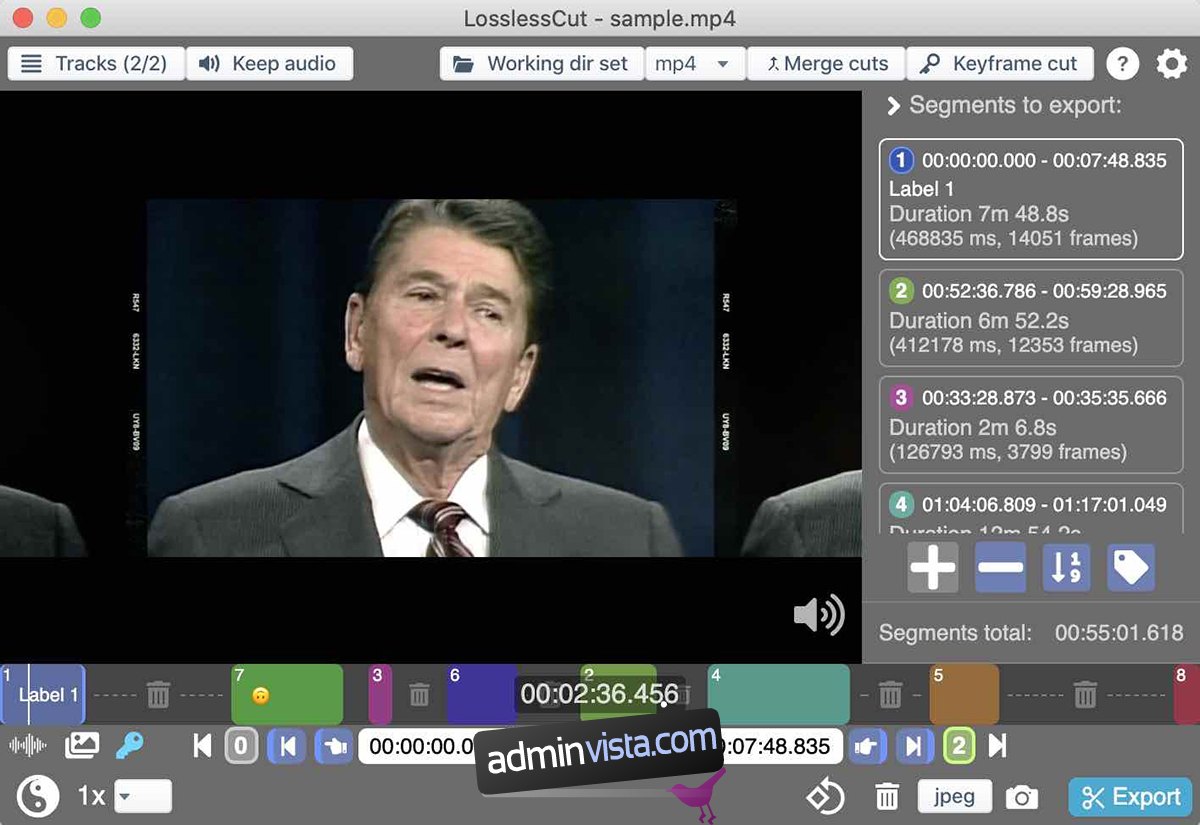Behöver du en bra videoredigerare på Linux som kan hantera förlustfria bilder? Kolla in Lossless Cut. Det är en lätt icke-linjär redigerare för Linux och kan ta dina bilder utan kvalitetsförlust. Så här installerar du det på Linux.
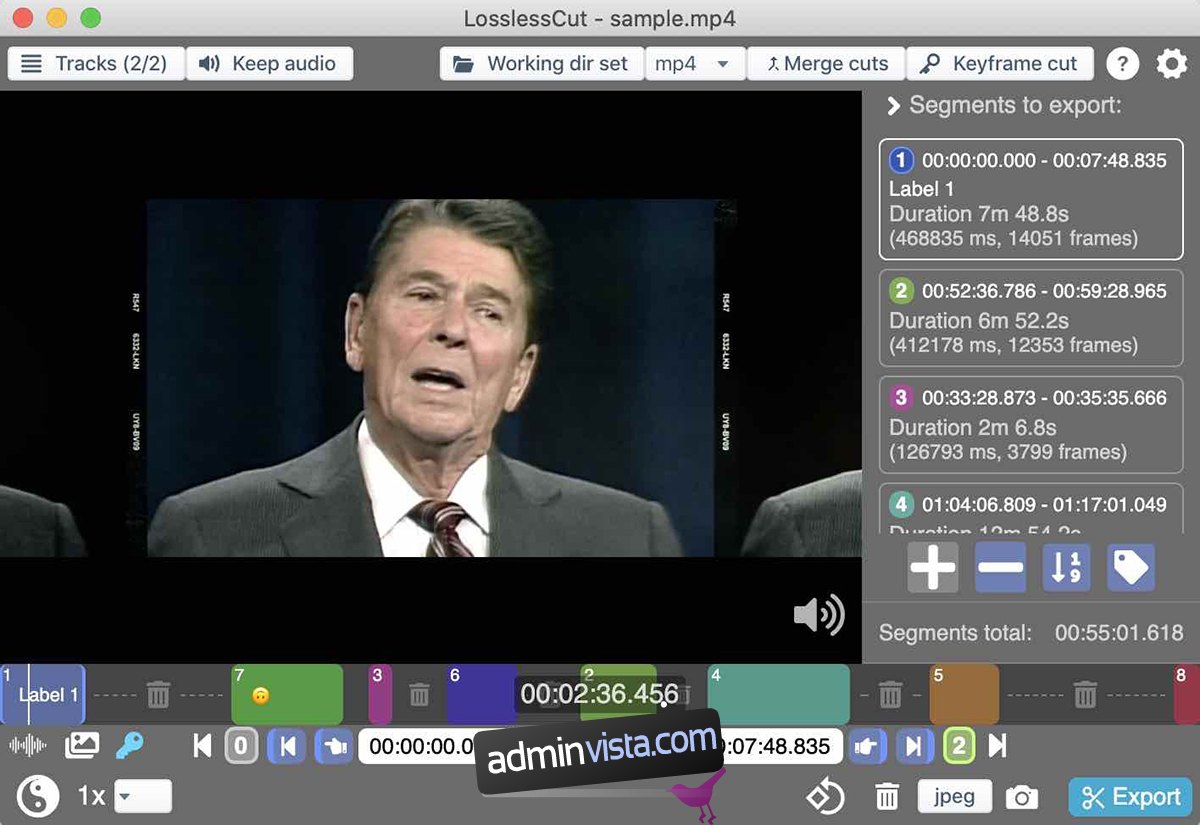
Innehållsförteckning
Installationsinstruktioner för AppImage
Ett bra sätt att installera Lossless Cut-videoredigeraren på Linux är med AppImage-versionen. AppImage-versionen av Lossless Cut fungerar på 100 % av Linux-distributionerna, och det bästa av allt är att du inte behöver ta itu med beroenden.
För att få den senaste versionen av Lossless Cut att fungera på din Linux-dator, behöver du ett verktyg som heter AppImageLauncher. Den hanterar automatiskt dina AppImages och integrerar dem i Linux-systemet, så du behöver inte göra det.
Det är relativt enkelt att installera AppImageLaunch-appen. För att få det att fungera, börja med att starta ett terminalfönster på Linux-skrivbordet. Du kan starta ett terminalfönster på Linux-skrivbordet genom att trycka på Ctrl + Alt + T på tangentbordet. Eller sök efter ”Terminal” i appmenyn.
Med terminalfönstret öppet installerar du programmet på din dator som matchar det operativsystem du använder för närvarande.
Ubuntu
wget https://github.com/TheAssassin/AppImageLauncher/releases/download/v2.2.0/appimagelauncher_2.2.0-travis995.0f91801.bionic_amd64.deb sudo apt install ./appimagelauncher_2.2.0-travis995.0f91801.bionic_amd64.deb
Debian
wget https://github.com/TheAssassin/AppImageLauncher/releases/download/v2.2.0/appimagelauncher_2.2.0-travis995.0f91801.bionic_amd64.deb sudo dpkg -i https://github.com/TheAssassin/AppImageLauncher/releases/download/v2.2.0/appimagelauncher_2.2.0-travis995.0f91801.bionic_amd64.deb sudo apt-get install -f
Fedora
sudo dnf install https://github.com/TheAssassin/AppImageLauncher/releases/download/v2.2.0/appimagelauncher-2.2.0-travis995.0f91801.x86_64.rpm
OpenSUSE
wget https://github.com/TheAssassin/AppImageLauncher/releases/download/v2.2.0/appimagelauncher-2.2.0-travis995.0f91801.x86_64.rpm sudo zypper install appimagelauncher-2.2.0-travis995.0f91801.x86_64.rpm
Arch Linux
sudo pacman -S git base-devel git clone https://aur.archlinux.org/trizen.git cd trizen/ makepkg -sri trizen -S appimagelauncher
Med applikationen AppImage Launcher inställd på din dator kan installationen av Lossless Cut börja. Använd kommandot wget, ladda ner den senaste Lossless Cut AppImage till din dator.
wget https://github.com/mifi/lossless-cut/releases/download/v3.39.0/LosslessCut-linux.AppImage -O ~/Downloads/LosslessCut-linux.AppImage
När nedladdningskommandot är klart öppnar du Linux File Manager och väljer mappen ”Nedladdningar”. Högerklicka sedan på filen ”LosslessCut-linux.AppImage” och välj ”Öppna med AppImageLauncher”.
När du startar Lossless Cut AppImage-filen med AppImageLauncher kommer ett popup-fönster att visas. Denna popup kommer att informera dig om att Lossless Cut inte har integrerats i systemet ännu. Välj knappen ”Integrera och kör” för att installera Lossless Cut på din Linux-dator.
När installationen är klar visas Lossless Cut i din appmeny.
Installationsinstruktioner för Snap-paket
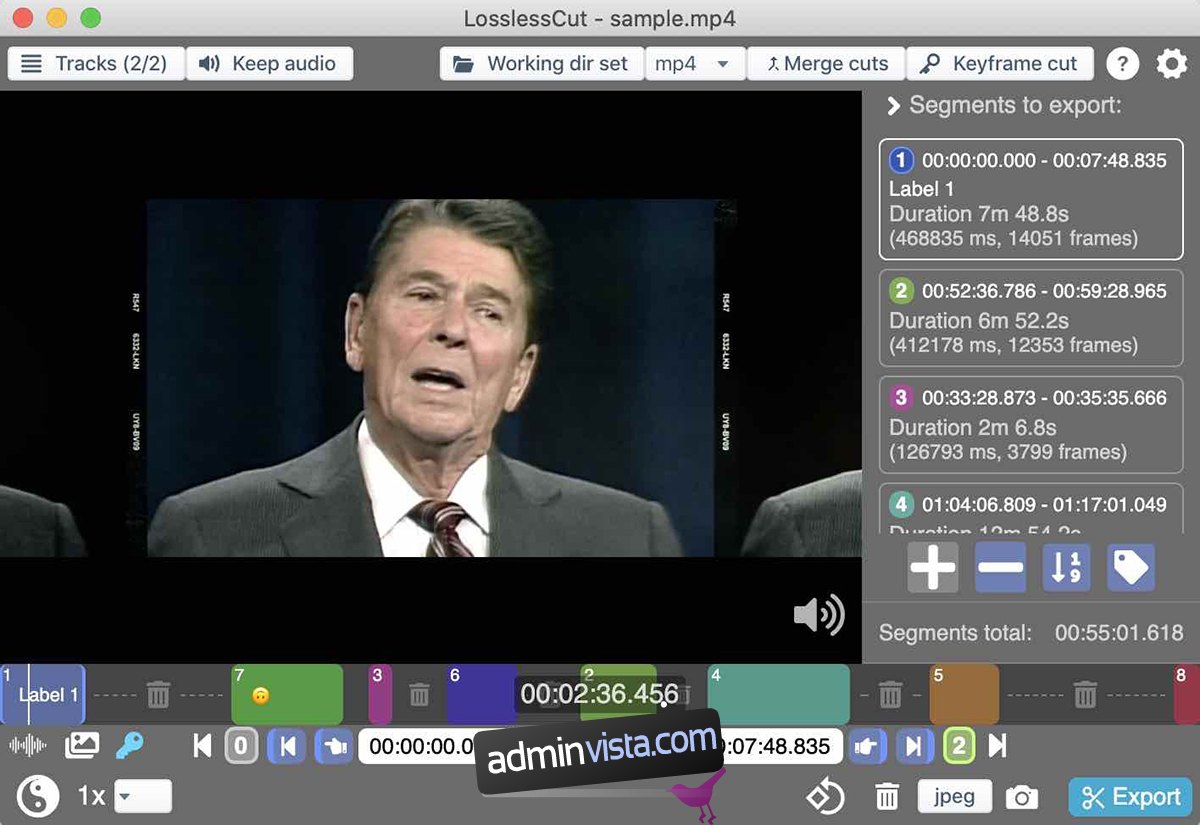
Applikationen Lossless Cut är tillgänglig för användare i Ubuntu Snap Store. För att ställa in det, börja med att installera Snap-paketets runtime på din dator. Snap-paketets körtid krävs för att installera Snaps.
Obs: om du använder Ubuntu behöver du inte konfigurera Snap-körtiden eftersom den är konfigurerad på din dator direkt.
Det är enkelt att ställa in Snap-paketets körtid. För att göra det, starta ett terminalfönster genom att trycka på Ctrl + Alt + T, eller sök efter ”Terminal” i appmenyn och starta det. Installera ”snapd”-paketet när terminalen är öppen och aktivera ”snapd.socket”-tjänsten.
Behöver du hjälp med att få Snap-paketets runtime att fungera på din Linux-dator? Följ vår guide i ämnet. När Snap-paketets runtime är redo att användas installerar du Lossless Cut-appen med snapinstallation.
sudo snap install losslesscut
Installationsinstruktioner för Flatpak
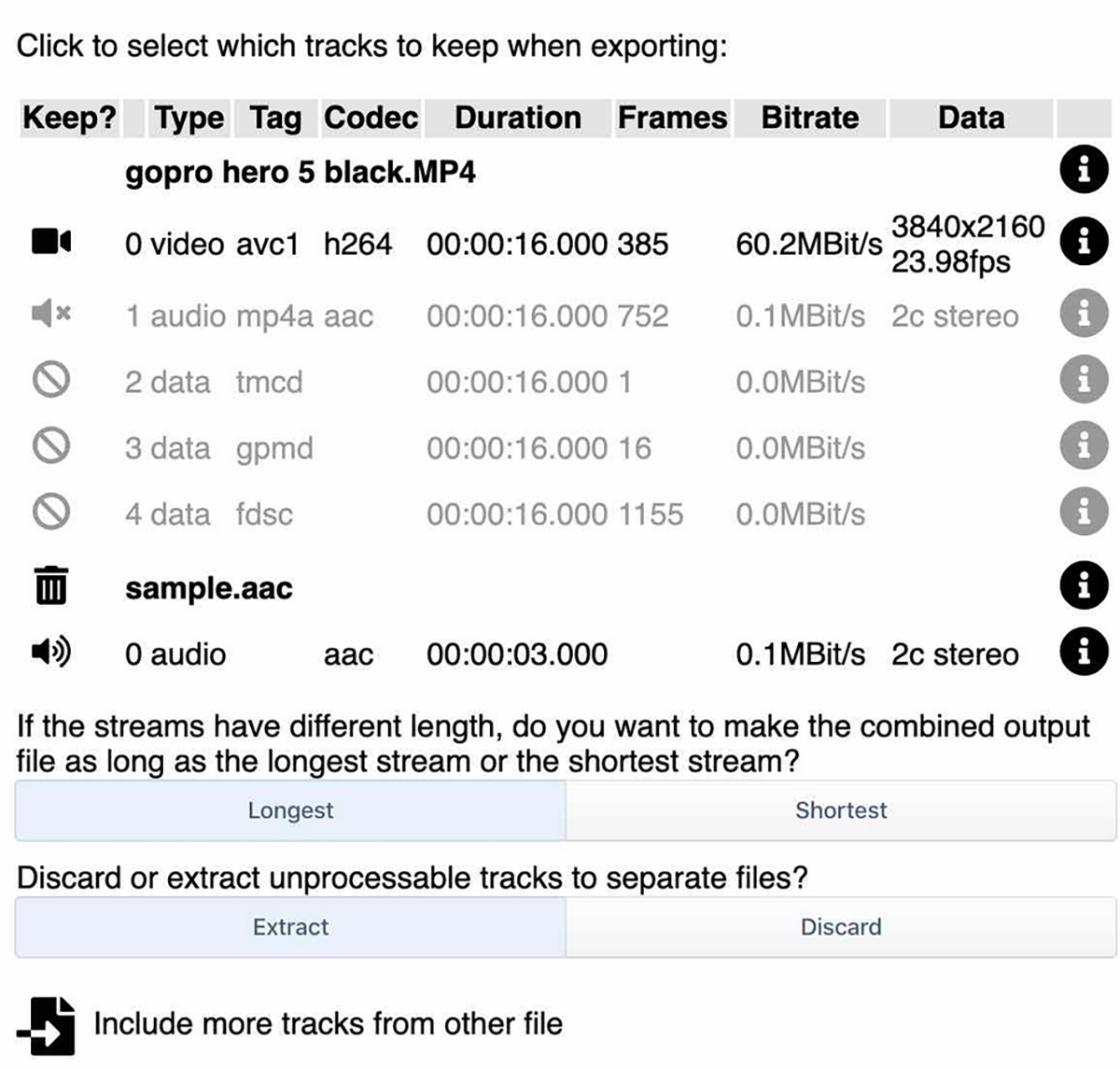
Applikationen Lossless Cut finns i Flathub-appbutiken som en Flatpak. Om du vill installera programvaran på din dator, börja med att aktivera Flatpak runtime på din dator.
För att ställa in Flatpak runtime på Linux, installera ”flatpak”-paketet på din dator. Om du har problem med att ställa in Flatpak runtime på din dator, följ vår installationsguide i ämnet.
Efter att ha ställt in Flatpak runtime på din dator är det dags att konfigurera Flathub app store. Denna appbutik kommer att göra det möjligt att installera Lossless Cut. För att aktivera Flathub-repo, anger du kommandot fjärrlägg till.
flatpak remote-add --if-not-exists flathub https://flathub.org/repo/flathub.flatpakrepo
Med Flathub-repo lagt till Flatpak kan installationen av Lossless Cut börja. Använd installationskommandot för flatpak och konfigurera appen.
flatpak install flathub no.mifi.losslesscut
Arch Linux installationsinstruktioner
Om du använder Arch Linux kommer du att kunna installera Lossless Cut via Arch Linux User Repository. För att installera appen från AUR, måste du installera Trizen AUR-hjälparappen.
Trizen finns också i AUR, men det är ganska enkelt att installera eftersom det inte finns några underpaket att konfigurera. För att ställa in det, skriv in kommandona nedan i ditt terminalfönster.
sudo pacman -S git base-devel git clone https://aur.archlinux.org/trizen.git cd trizen/ makepkg -sri
Med Trizen AUR-hjälparen inställd kommer du att kunna installera Lossless Cut-applikationen med trizen -S-kommandot.
trizen -S losslesscut-bin
Fedora/OpenSUSE
Både Fedora och OpenSUSE Linux har inte RPM-paketfiler tillgängliga för att installera Lossless Cut. Om du använder dessa operativsystem och vill installera appen, följ instruktionerna för Flatpak, Snap eller AppImage för att få det att fungera på din Linux-dator.